X
Nuestro equipo de editores e investigadores capacitados han sido autores de este artículo y lo han validado por su precisión y amplitud.
El equipo de contenido de wikiHow revisa cuidadosamente el trabajo de nuestro personal editorial para asegurar que cada artículo cumpla con nuestros altos estándares de calidad.
Este artículo ha sido visto 7261 veces.
Este wikiHow te enseñará cómo aceptar una llamada entrante de Skype en tu computadora o dispositivo móvil.
Pasos
Método 1
Método 1 de 3:En una computadora
Método 1
-
1Abre Skype. Haz clic o doble clic en el icono de la aplicación de Skype, que se parece a una "S" blanca sobre un fondo azul. Esto abrirá tu página de Skype si has iniciado sesión.
- Si no has iniciado sesión, ingresa tu dirección de correo electrónico (o nombre de usuario o número telefónico) y contraseña de Skype cuando se te indique antes de continuar.
-
2Determina si quieres contestar con video. Al usar Skype en una computadora, tienes la opción de contestar una llamada entrante solo con audio, o con video además del audio.
- Si no sabes qué opción prefiere la persona que llama, comienza con audio. Puedes cambiar a video después.
-
3Espera a que entre la llamada. Una vez que la persona empiece a llamarte, la ventana de Skype cambiará para avisarte que tienes una llamada entrante.
-
4Haz clic en el icono de "Audio". Es el icono de un teléfono blanco sobre un círculo verde que está en la parte superior derecha de la ventana de Skype. Hacerlo contestará la llamada.
- Si quieres responder la llamada usando tu cámara web, tendrás que hacer clic en el icono verde y blanco de la cámara de video que está en la esquina superior derecha de la ventana de Skype.
-
5Deja que se conecte la llamada. Puede tardar unos segundos antes de que puedas escuchar (o ver) a la persona que llama.Anuncio
Método 2
Método 2 de 3:En iPhone
Método 2
-
1Abre Skype. Pulsa el icono de la aplicación de Skype, que se parece a una "S" blanca sobre un fondo azul. Al hacerlo, se abrirá Skype si has iniciado sesión.
- Si no has iniciado sesión, ingresa tu dirección de correo electrónico (o nombre de usuario o número telefónico) y contraseña de Skype cuando se te indique antes de continuar.
-
2Espera a que entre la llamada de Skype. Una vez que la persona empiece a llamarte, la pantalla de tu iPhone cambiará para mostrar el nombre de la persona que llama en la parte superior de la pantalla y las opciones para contestar en la parte inferior de la pantalla.
-
3Revisa el tipo de llamada. En la parte superior de la pantalla, verás que dice "Skype Audio" si la persona que llama está usando audio y "Skype Video" si está usando video. Esto te dice el tipo de llamada en el que participarás si aceptas la llamada.
- Si el contacto llama con video y no quieres contestar con video, tendrás que pulsar Rechazar y luego volver a llamar al contacto pulsando el botón "Audio" con forma de teléfono que está en la esquina superior derecha de la página de la conversación.
-
4Pulsa Aceptar. Es un signo de verificación blanco sobre un círculo azul que está en la esquina inferior derecha de la pantalla.
-
5Deja que se conecte la llamada. Puede tardar unos segundos antes de que puedas escuchar (o ver) a la persona que llama.Anuncio
Método 3
Método 3 de 3:En Android
Método 3
-
1Abre Skype. Pulsa el icono de la aplicación de Skype, que se parece a una "S" blanca sobre un fondo azul. Al hacerlo, se abrirá Skype si has iniciado sesión.
- Si no has iniciado sesión, ingresa tu dirección de correo electrónico (o nombre de usuario o número telefónico) y contraseña de Skype cuando se te indique antes de continuar.
-
2Determina si quieres contestar con video. Al usar Skype en Android, tienes la opción de responder a una llamada entrante solo con audio, o con video además del audio.
- Si no sabes qué opción prefiere la persona que llama, comienza con audio. Puedes cambiar a video después.
-
3Espera a que entre la llamada de Skype. Una vez que la persona empiece a llamarte, la pantalla de tu Android cambiará para mostrar el nombre de la persona que llama en la parte superior de la pantalla y las opciones para contestar en la parte inferior de la pantalla.
-
4Pulsa el icono de "Audio". Este es el icono del teléfono blanco sobre un fondo verde que está en la parte inferior de la pantalla.
- Si quieres responder con video, puedes pulsar el icono verde y blanco con forma de cámara de video que está en la parte inferior de la pantalla.
-
5Deja que se conecte la llamada. Puede tardar unos segundos antes de que puedas escuchar (o ver) a la persona que llama.Anuncio
Consejos
- Asegúrate de que la cámara web, los altavoces y el micrófono funcionen correctamente antes de hacer o contestar llamadas.
Anuncio
Advertencias
- Es mejor no contestar una llamada de Skype de un número que no reconozcas.
Anuncio
Acerca de este wikiHow
Anuncio





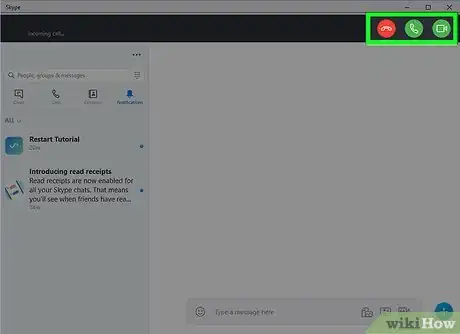
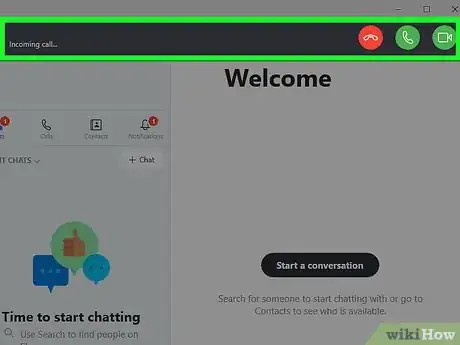
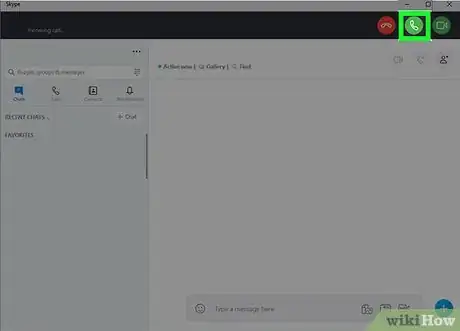
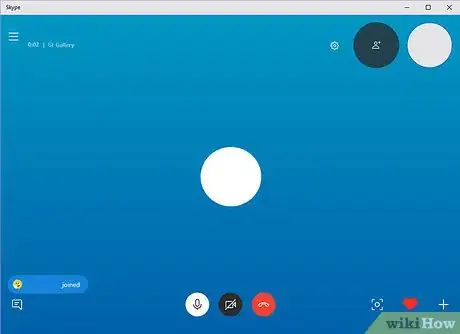
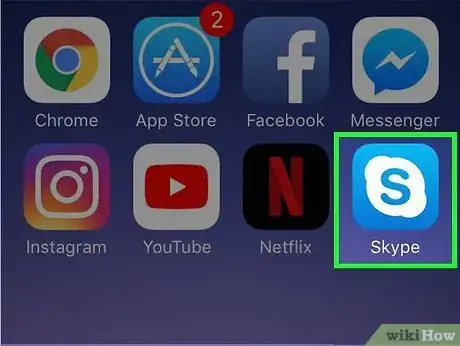
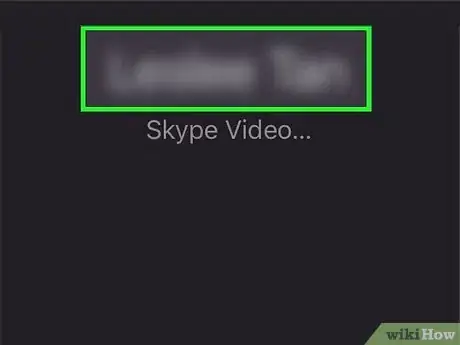
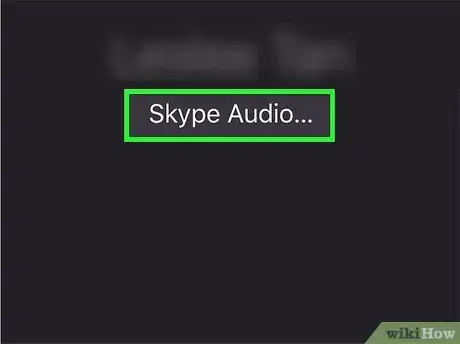
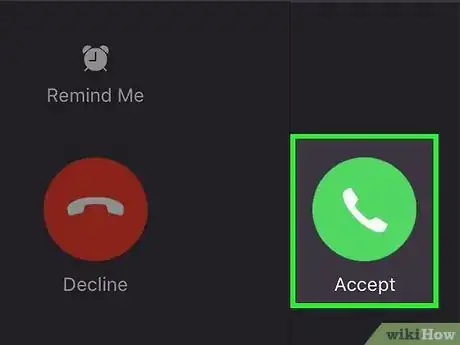
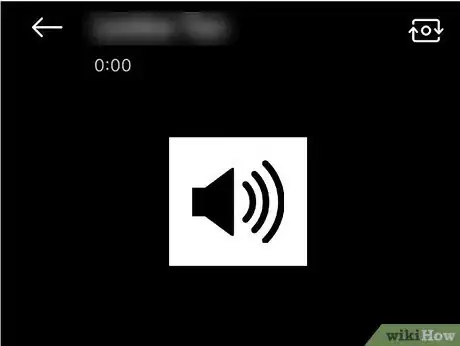
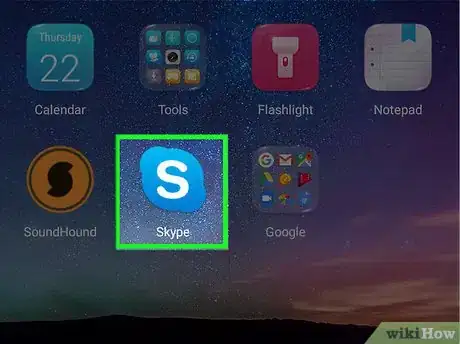
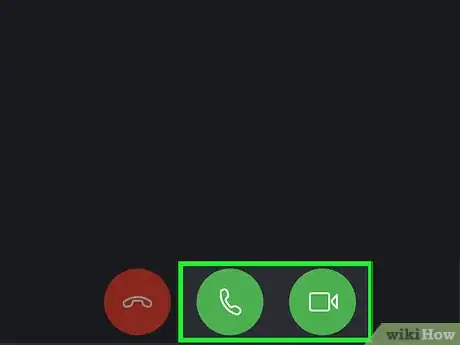
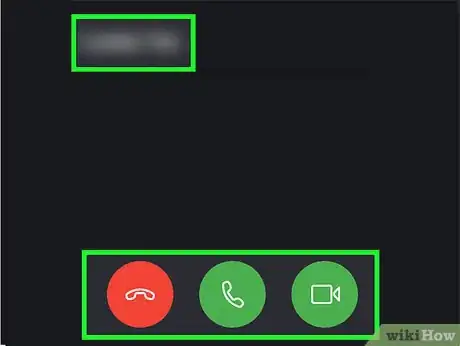


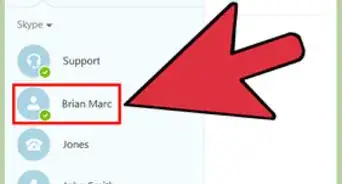
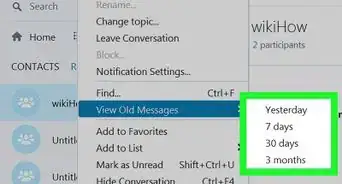
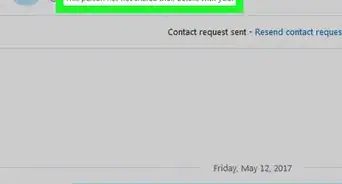
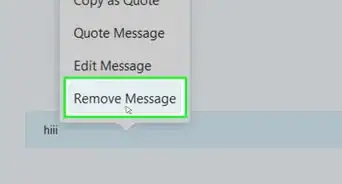
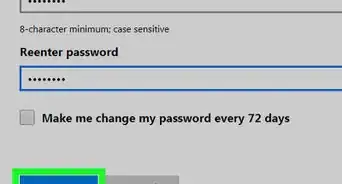
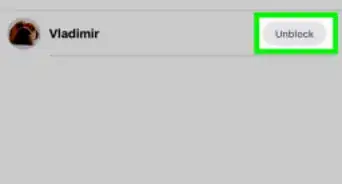
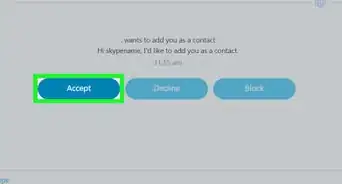
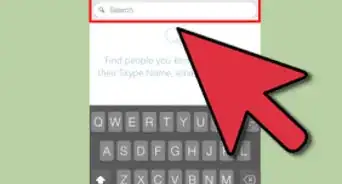
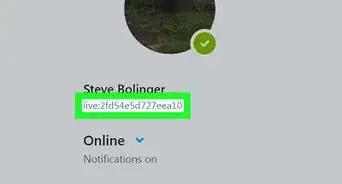
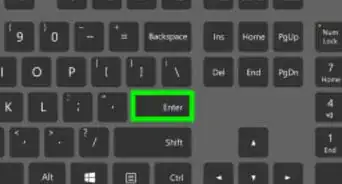
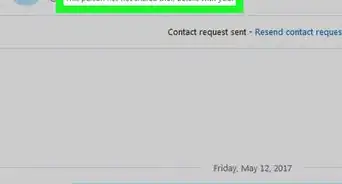
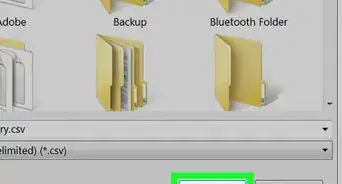
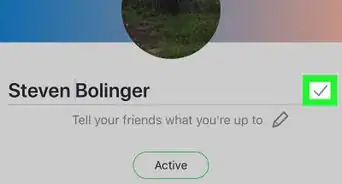


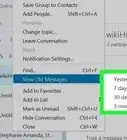

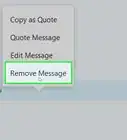

El equipo de contenido de wikiHow revisa cuidadosamente el trabajo de nuestro personal editorial para asegurar que cada artículo cumpla con nuestros altos estándares de calidad. Este artículo ha sido visto 7261 veces.